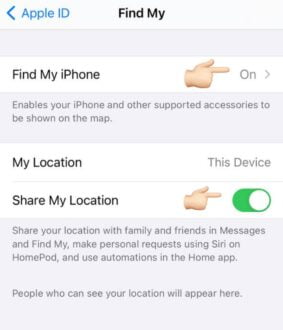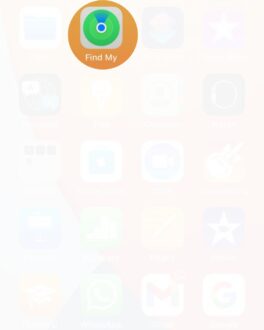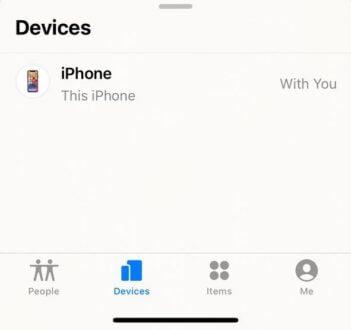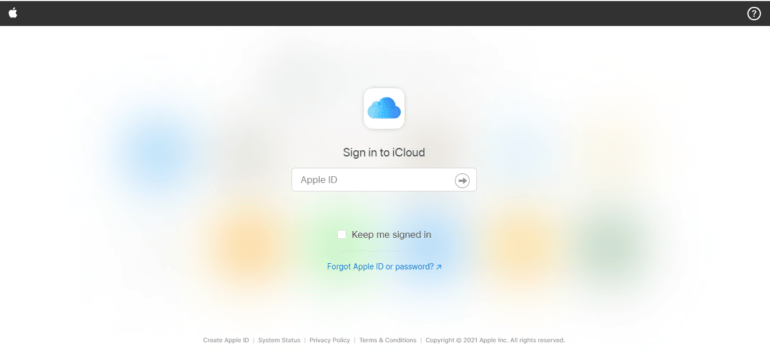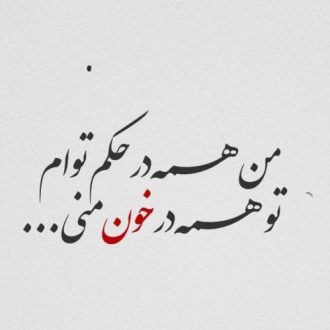ردیابی گوشی آیفون با اپل ایدی / ردیابی گوشی آیفون با نرم افزار Find My iPhone
شرکت اپل نرم افزاری (اپلیکیشنی) با نام Find My iphone به معنی “آیفون مرا پیدا کن” طراحی کرده که به وسیله آن می توانید گوشی آیفون خود را ردیابی کرده و گوشی گمشده تان را پیدا کنید. در این مقاله با تحلیلک همراه باشید تا با روش ردیابی گوشی آیفون با اپل ایدی و ردیابی گوشی آیفون با نرم افزار Find My iPhone آشنا شوید.
ردیابی گوشی آیفون با نرم افزار Find My iPhone
برای استفاده از این نرم افزار باید مراحل زیر را طی کنید:
مرحله اول:
ابتدا وارد بخش تنظیمات (setting) گوشی خود شوید. (آیکون چرخ دنده)
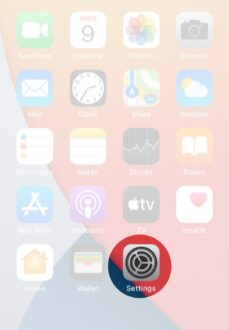
وارد قسمت تنظیمات که شدید، در قسمت بالا روی آیدی اپل خود کلیک کنید. (اگر قبلا عکس خود را اضافه کرده باشید، در این قسمت آن را نیز مشاهده می کنید). در صورتی که وارد اکانت خود نشده اید باید روی Sign in to You’re Device کلیک کرده و اپل آیدی و رمز ورودتان را وارد کنید.
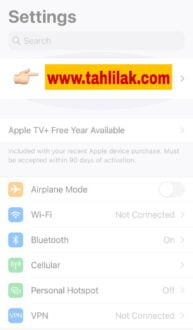
کمی پایین تر روی گزینه Find My کلیک کنید.
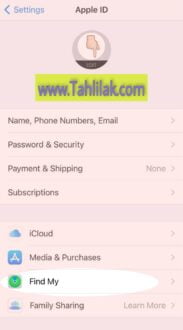 در این قسمت باید هم حالت را روی on قرار داده و هم بخش share my location را فعال کنید.
در این قسمت باید هم حالت را روی on قرار داده و هم بخش share my location را فعال کنید.
ردیابی گوشی آیفون با اپل ایدی / ردیابی گوشی آیفون با نرم افزار Find My iPhone
ردیابی گوشی آیفون دزیده شده
بیشتر بخوانید: چگونه گوشی هوشمند خود را ضدعفونی کنیم؟
مرحله دوم:
وارد برنامه Find My در گوشی خود شوید.
در پایین صفحه روی قسمت Devices که کلیک کنید می توانید دستگاه های فعال خود را روی نقشه مشاهده کنید.
با انتخاب یک دستگاه امکانات زیر را می توانید مشاهده کنید. اگر بر روی Play Sound کلیک کنید و دستگاه در نزدیکی شما باشد، با ایجاد صدا شما را آگاه می سازد.
در قسمت پایین گزینه ای وجود دارد با نام Mark As Lost؛ این گزینه را زمانی استفاده می کنید که دستگاه شما گم یا دزدیده شده باشد.
بیشتر بخوانید: مقایسه آی او اس و اندروید / تاریخچه IOS و ANDROID
نکات مهم:
برای صفحه یک رمز بگذارید.
به گوشی زنگ بزنید و یا یک پیام به آن بفرستید. اگر دستگاه شما آنلاین باشد، سریع قفل شده و فقط با وارد کردن رمز درست روشن خواهد شد و در این صورت شما می توانید مکان لحظه ای آیفون خود را مشاهده کنید. (در صورت خاموش بودن دستگاه، بعد از روشن شدن سریع قفل شده و برای شما یک ایمیل ارسال می شود.)
قسمت Erase This Device را زمانی استفاده کنید که دیگر امیدی ندارید دستگاه به دستتان برسد و می خواهید همه اطلاعات خود را پاک کنید.
مرحله سوم:
وارد سایت iCloud.com شوید و اپل آیدی و رمز ورود خود را وارد کنید.
از منو گزینه Find My را پیدا کرده، روی آن کلیک کنید و گزینه All Devices را انتخاب کنید.
حالا روی دستگاه خود کلیک کنید. اگر روشن باشد آیکون آن نمایش داده شده و لوکیشن آن را روی نقشه می بینید، در غیر اینصورت آخرین مکان دستگاه را در نقشه مشاهده می کنید و حالا بقیه مراحل را مانند قسمت دوم ادامه دهید.
بیشتر بخوانید: نکات مهم در انتخاب ساعت هوشمند به عنوان گجت رایج
مجله اینترنتی تحلیلک